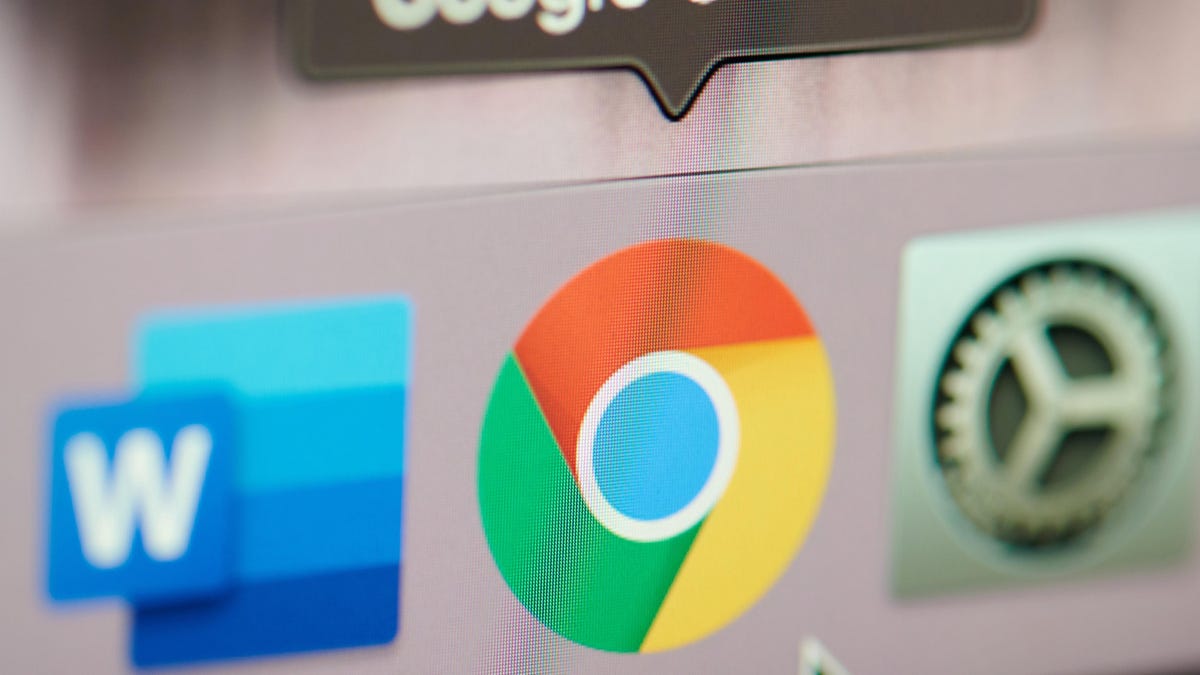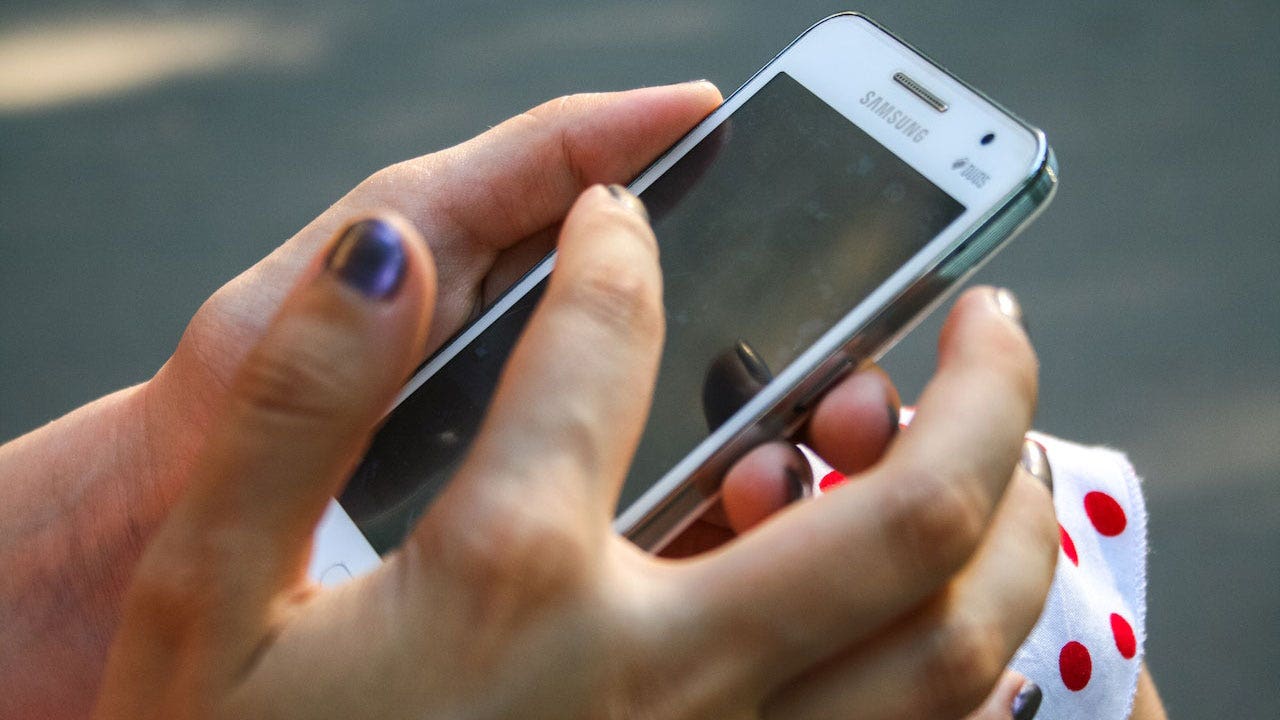Chrome es un archivo plural El navegador por una razón: es rápido, potente y compatible con aplicaciones, servicios y extensiones populares. Aunque todo ese poderViene de algún lado, y termina por agotarte RAM. Chrome es un cerdo de memoria. AfortunadamenteAhora, hay una solución fácil al problema.
¿Por qué Chrome usa tanta memoria?
Cada pestaña que abres es una nueva actividad para que Chrome la administre, y el navegador se encarga de eso. Ejecute cada pestaña como su propio proceso. De esta manera, algo puede salir mal en una pestaña sin afectar a los demás. Chrome también es rápido debido a sus características Función de vista previa, que consume su RAM para que las cosas se carguen lo más rápido posible. Además, cuantas más pestañas abras,Y las tareas que consumen más recursos que ejecuta en esas pestañas:Usará más RAM.
El ella No es realmente un problema hasta que se convierte en un problema: si su sistema se queda sin RAM, experimentará problemas de rendimiento, todo porque su navegador de Internet no puede manejar su RAM correctamente.
¿Cómo funciona Memory Saver? Ahorre RAM al usar Chrome
Afortunadamente, Google ha solucionado estos problemas con una nueva función llamada «guardián de la memoria. Con él, Chrome desactivará automáticamente las pestañas no utilizadas mientras trabaja en otras pestañas. Cuando regrese a esas pestañas inactivas, Chrome las volverá a activar. Según la compañía, Memory Saver puede usar hasta un 30% menos de memoria en comparación con ejecutar Chrome sin él, lo que debería resolver más Problemas de memoria con el navegador.
Memory Saver no es la única característica nueva de «rendimiento» que llega a Chrome. Google también proporcionóAhorrador de energíaque reduce el rendimiento para preservar la vida útil de la batería, como Necesario Para los que trabajamos en portátiles.
Cómo usar Memory Saver para liberar RAM en Chrome
Memory Saver se lanzará oficialmente a los usuarios en las próximas semanas. Sin embargo El ella’Solo está disponible como una característica en este momento. Las banderas son «características experimentales» que Chrome evita para la mayoría de los usuarios; salgunos sonnorte’Todavía no ha caducado, lo que significa que puede tener efectos nocivos en su navegador. Sin embargo, dado que Memory Saver casi está aquí, parece una marca segura para habilitar.
Para verificar esto, pegue el siguiente enlace en su barra de direcciones, luego presione Entrar: chrome://flags/# Modo de alta eficiencia disponible. Aquí, haga clic en Predeterminado, elija Habilitado y luego haga clic en Reiniciar. Cuando Chrome se reinicie, dirígete a Configuración y verás una nueva pestaña de Rendimiento en el lado izquierdo de la pantalla donde ahora se encuentra Ahorro de memoria. Haga clic en el control deslizante para activar la función. Si hay sitios en los que prefiere que Chrome permanezca siempre activo, puede hacer clic en «Agregar» para agregarlos a la lista. Cual Cuando regreses a una pestaña que estaba inactiva, Chrome te avisará Y el Le dice cuánta RAM se ha liberado al dejarla inactiva.
[[[[[9to5Google]

«Fan web incurable. Entusiasta de la comida típica. Experto en twitter galardonado. Tvaholic».